一、关于webpack安装
当然,在安装webpack之前,你的本地需要已经安装好nodejs
全局安装
npm install --global webpack // 全局安装webpack
本地安装
npm install webpack // 本地安装webpack
二、初始化
创建一个初始项目文件目录文件夹,例如(test01),通过cmd(或编辑器自带命令行工具)进入到项目文件夹目录下,运行
npm init // 初始化项目结构信息,并生成package.json进行记录
注:当然,值得一提的是初始化过程中键入的信息不必太在意,实在不知道写什么一直敲击回车就行了
三、目录结构
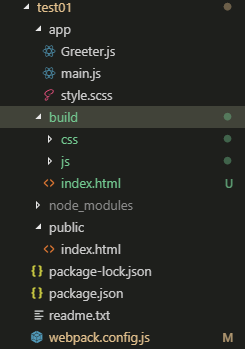
其中build文件夹是打包后生成的目录,我们只需要手动创建
app文件夹(用于存放源js、css文件);
public文件夹(用于存放源html模板);
webpack.config.js(webpack配置的默认文件);
四、创建并编写源代码文件
// Greeter.js
module.exports = function() {
var greet = document.createElement('div');
greet.textContent = "Hi there and greetings!";
return greet;
};
//main.js
import './style.scss'
const greeter = require('./Greeter.js');
document.querySelector("#root").appendChild(greeter());
<!-- index.html -->
<!DOCTYPE html>
<html lang="en">
<head>
<meta charset="UTF-8">
<meta name="viewport" content="width=device-width, initial-scale=1.0">
<meta http-equiv="X-UA-Compatible" content="ie=edge">
<title><%= htmlWebpackPlugin.options.title %></title>
</head>
<body>
<div id="root"></div>
</body>
</html>
值得注意的几个点:
- css或者scss等样式文件、以及图标、字体、图片等文件需要在入口文件导入(例如此处为main.js文件)
- html中的title标签可以用<%= htmlWebpackPlugin.options.title %>代替(后续会在webpack配置文件中定义title并插入这里)
五、打包依赖安装
在配置webpack之前,我们需要安装一些使用到的依赖包:
"css-loader": "^1.0.1",
"extract-text-webpack-plugin": "^3.0.2",
"file-loader": "^2.0.0",
"html-webpack-plugin": "^3.2.0",
"node-sass": "^4.10.0",
"sass-loader": "^7.1.0",
"style-loader": "^0.23.1",
"webpack": "^4.27.1",
"webpack-cli": "^3.1.2"
以上是需要用到的依赖包,后面是版本号,安装命令如下:
npm install (依赖包名称)--save-dev
解释一下:
- 需要打包scss,则需要安装node-sass和sass-loader(同理,如果需要使用其他预编译处理文件,可以去查一下相关的依赖包)
- 我们也要安装一些 打包css样式相关的插件:(–save-dev是将插件添加到devDependencies中)
css-loader使你能够使用类似@import 和 url(…)的方法实现 require()的功能;
style-loader将所有的计算后的样式加入页面中;
二者组合在一起使你能够把样式表嵌入webpack打包后的JS文件中。 - 简单来说,file-loader 就是将文件(一般是图片文件为主,其他的包括字体文件等),在进行一些处理后(主要是处理文件名和路径),移动打包后的目录中;
- html-webpack-plugin插件用于打包html文件。简单点说,就是原本我们在打包完js、css文件之后,还需要在html中手动引入。而该插件能帮助我们在生成css、js文件的同时将这些文件自动引入到我们的输出html文件中(一般来说,我们使用这个插件的时候,需要在配置中为它提供源模板、文件名、chunk等等,可以参考后面的配置文件代码。当然,它还有很多的参数我们这里就不介绍了,有需要的可以去webpack官网查一查该插件的相关说明和使用)
值得注意的地方,为了让打包后样式生效,有两种方法,一种是使用style-loader自动将css代码放到生成的style标签中插入到head标签里。另一种就是使用extract-text-webpack-plugin插件,将样式文件单独打包(打包输出的文件由配置文件中的output属性指定)。然后我们在入口HTML页面写个link标签引入这个打包后的样式文件
因此要将css文件和js文件打包的时候独立分开,可以使用extract-text-webpack-plugin插件
(注意!!!在这里说明一点,该插件可以说是服务于webpack4之前的版本,而在webpack4+版本以后已经有mini-css-extract-plugin插件来代替它。如需了解更多提取、压缩等等的知识,请移步后续webpack学习关于提取、压缩的博客)
再注意一点,鉴于刚刚提到的webpack 4+版本问题问题影响,使用extract-text-webpack-plugin插件可能会发生版本相关问题的报错,如果还是要使用该插件,此时我们也可以运行以下命令解决:
npm install extract-text-webpack-plugin@next --save-dev
安装完成后,你会发现项目目录多了node_modules文件夹,我们安装的依赖包都在这里
六、webpack配置文件编写
本测试项目的webpack.config.js完整代码如下:
const path = require('path');
var ExtractTextPlugin = require('extract-text-webpack-plugin'); // 将css样式从js文件中分离出来
var HtmlWebpackPlugin = require('html-webpack-plugin'); // 打包html的插件
module.exports = {
entry: {
bundle: __dirname + '/app/main.js' // 入口文件
},
output: {
path: path.resolve(__dirname, './build'), // 打包后的文件存放的地方
filename: "./js/[name].js" // 打包后输出文件的文件名
},
module: {
rules: [{
test: /\.(sa|sc|c)ss$/,
use: [
'style-loader',
'css-loader',
'sass-loader',
]
},{
test: /\.(png|svg|jpg|gif)$/,
use: [{
loader: 'file-loader',
options: {
name: '[name].[ext]',
outputPath: './img'
}
}
]
},{
test: /\.(woff|woff2|eot|ttf|otf)$/,
use: [{
loader: 'file-loader',
options: {
name: 'font/[name].[ext]',
outputPath: './fonts'
}
}]
}
]
},
plugins: [
new ExtractTextPlugin("./css/base.css"), // 提取出来的样式放在base.css文件中
new HtmlWebpackPlugin({ // 用于打包html文件
title: 'Webpack test01', // HTML title
filename:'index.html', // 打包后的HTML文件名
template:'public/index.html' // 模板路径以及文件
})
]
}
关于webpack的配置的几个基本概念:入口entry、出口output、loader、插件plugins等等不理解的,建议去仔细阅读webpack官方文档,边看文档边做练习,相信你会有很多的收获
七、修改运行命令
我们可以在package.json的scripts中增加npm运行命令,如下:
"scripts": {
"test": "echo \"Error: no test specified\" && exit 1",
"build": "webpack"
},
这样修改之后,我们便可以在项目目录下通过运行以下命令进行打包
npm run build
打包完成后,会根据配置中的output生成输出目录(本例中为在项目目录下输出build目录)
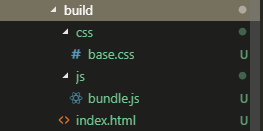
点开各个文件,可以看到熟悉的代码(鸡冻~)
其中,我们来看看index.html文件
<!DOCTYPE html>
<html lang="en">
<head>
<meta charset="UTF-8">
<meta name="viewport" content="width=device-width, initial-scale=1.0">
<meta http-equiv="X-UA-Compatible" content="ie=edge">
<title>Webpack test01</title>
<link href="./css/base.css" rel="stylesheet"></head>
<body>
<div id="root"></div>
<script type="text/javascript" src="./js/bundle.js"></script></body>
</html>
我们可以看到,相对比之前的模板文件,该文件已经自动为我们插入编译完的js、css文件
直接用浏览器打开打包生成的html文件,结果如下:
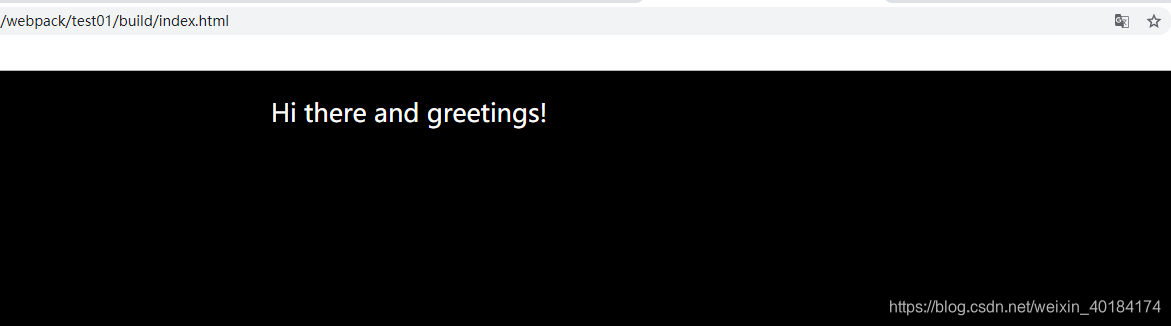
可以看到,运行结果符合预期,本次学习和测试告一段落~~~





















 4008
4008











 被折叠的 条评论
为什么被折叠?
被折叠的 条评论
为什么被折叠?








